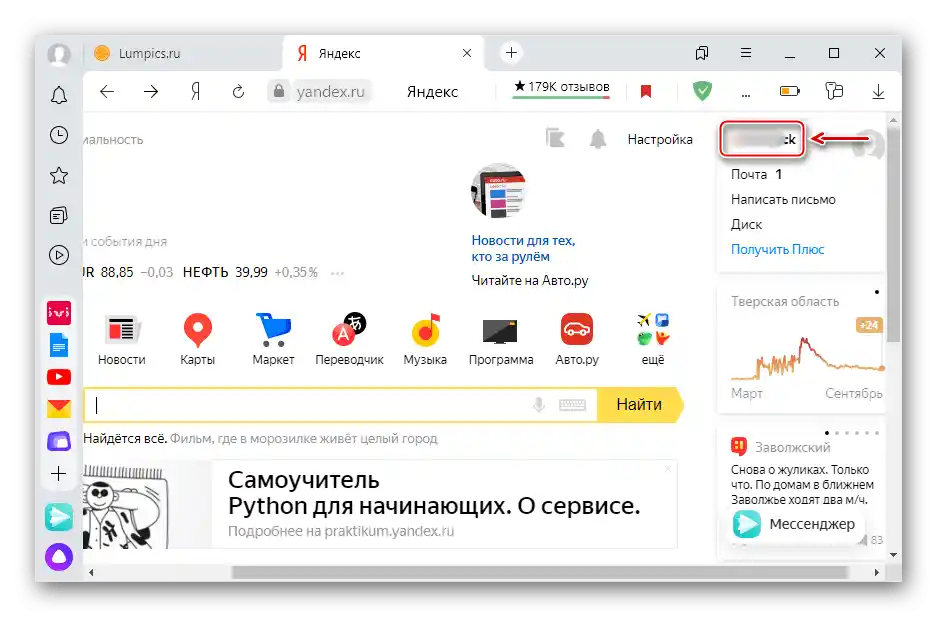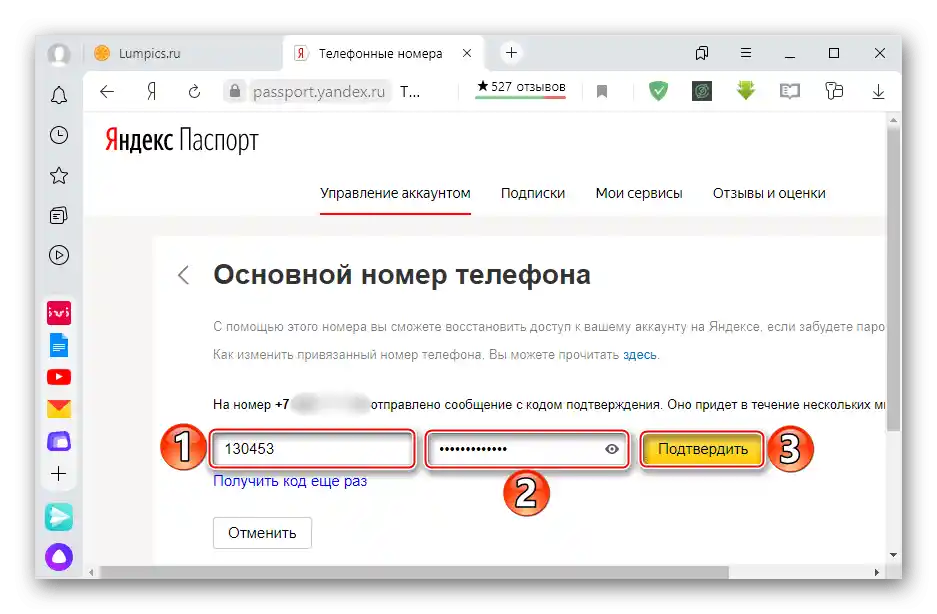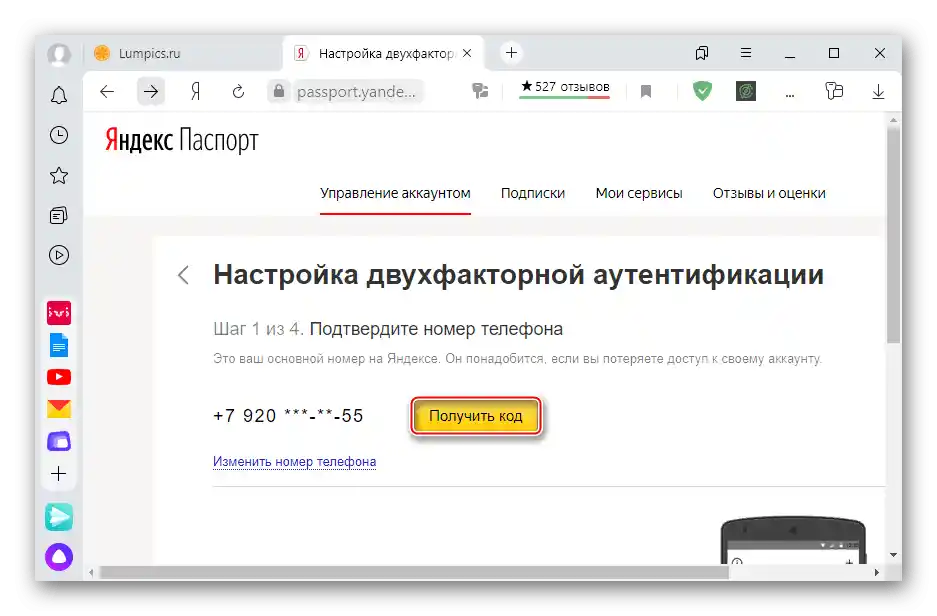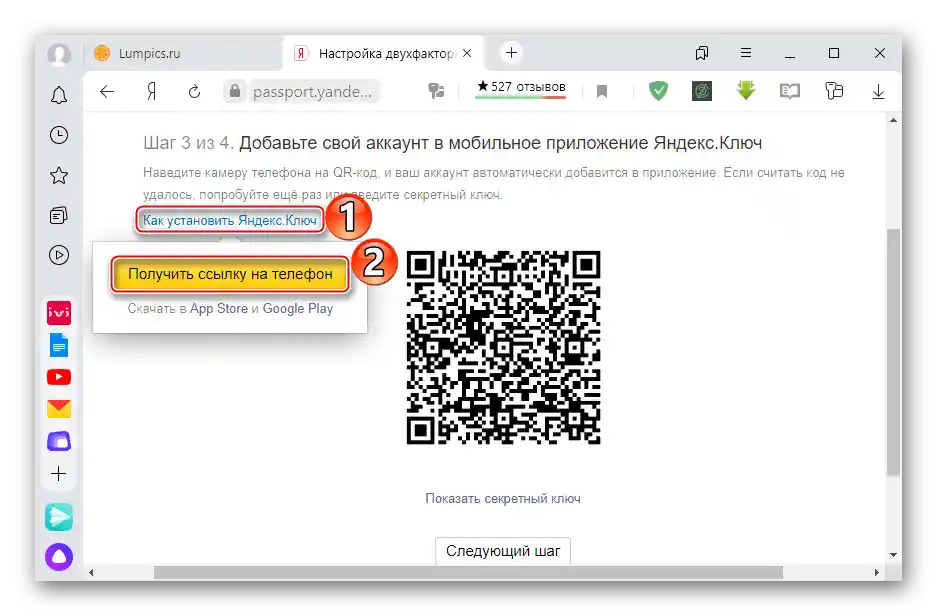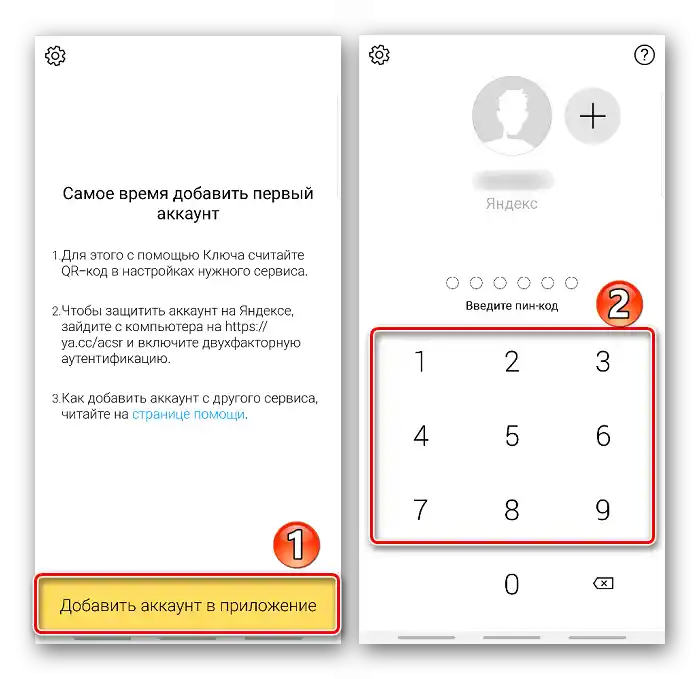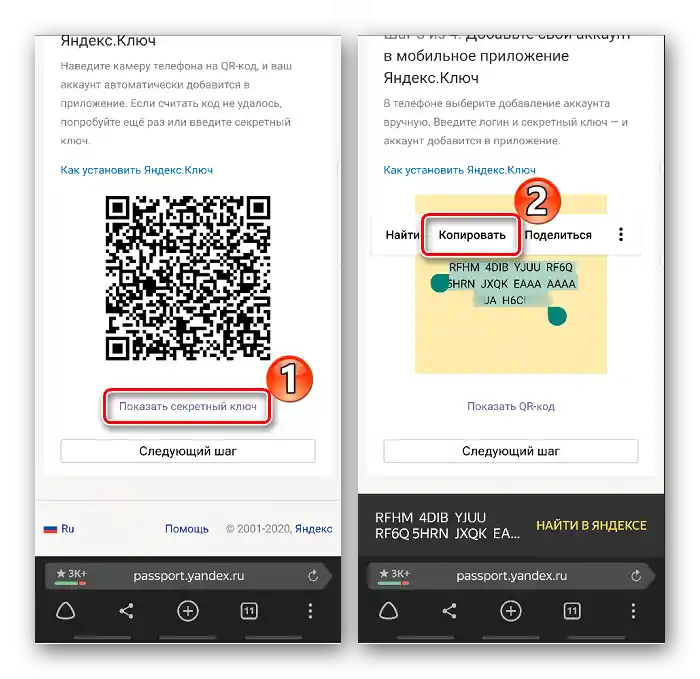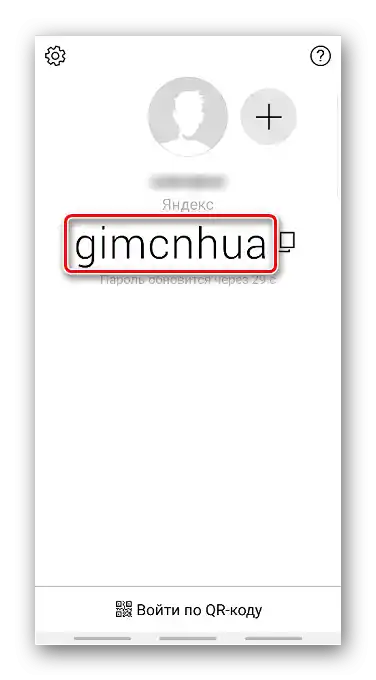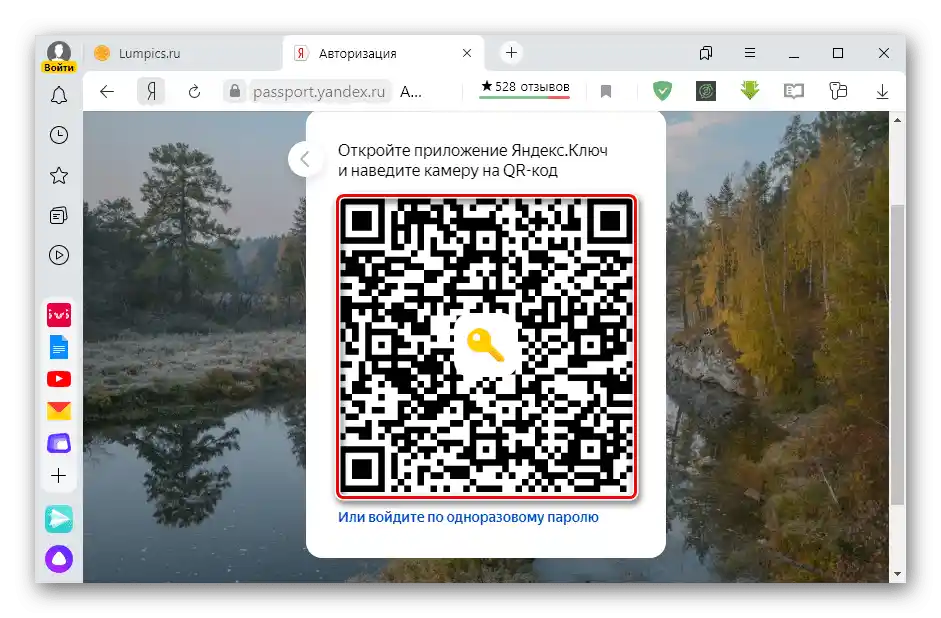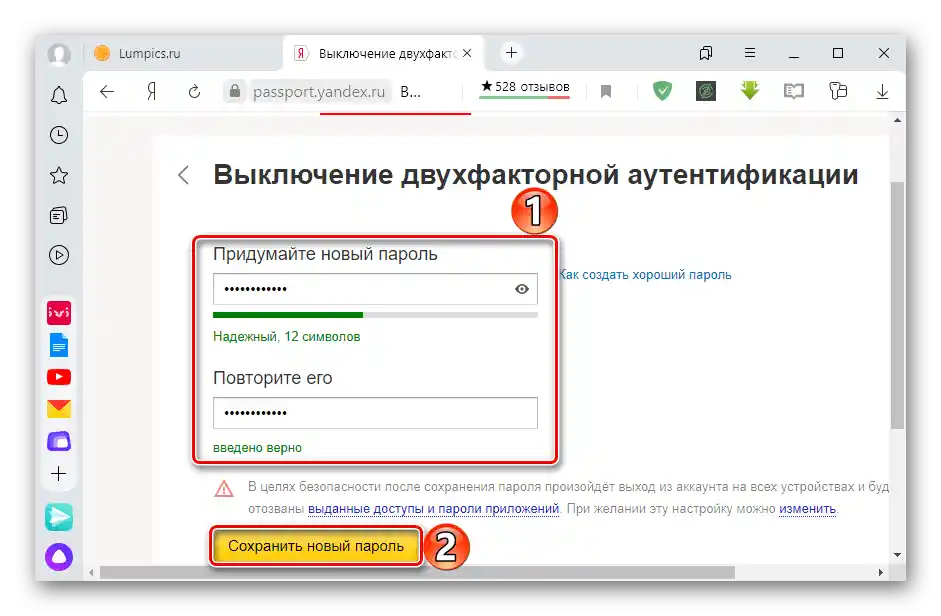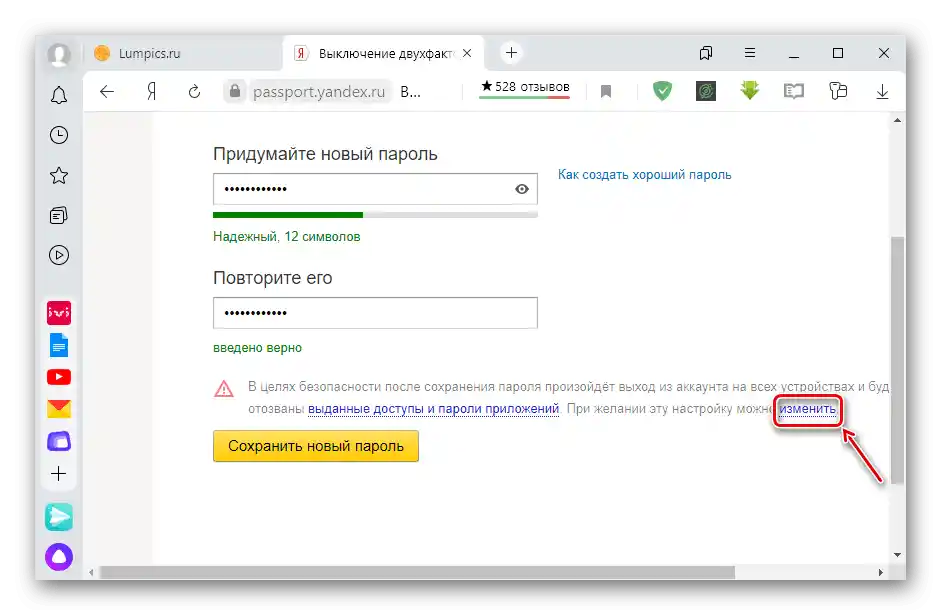Sadržaj:
Priprema Yandex računa
Dvofaktorska autentifikacija (2FA) – dodatna zaštita koja podrazumijeva prijavu u usluge i aplikacije Yandex pomoću jednokratne lozinke ili QR koda. Prilikom postavljanja i obnavljanja pristupa računu s 2FA koristi se broj telefona povezan s računom, stoga, ako je tijekom registracije ova stavka propuštena, sada je pravo vrijeme da se vrati na nju.
- Otvorite Yandex.Pasport. Za to u bilo kojem pregledniku na glavnoj stranici Yandexa kliknite na prijavu
![Poziv izbornika računa Yandex]()
i odaberite "Pasport".
- Pomaknite stranicu do odjeljka "Poštanski sandučići i brojevi telefona" i kliknite "Dodaj broj mobilnog telefona".
- Ispunite polje i kliknite "Dodaj".
- Nakon primanja koda unesite ga u odgovarajuće polje, a pored unesite lozinku računa i kliknite "Potvrdi".
![Unos podataka za povezivanje broja telefona s Yandex računom]()
Od ovog trenutka broj telefona je povezan s "računom" Yandex.
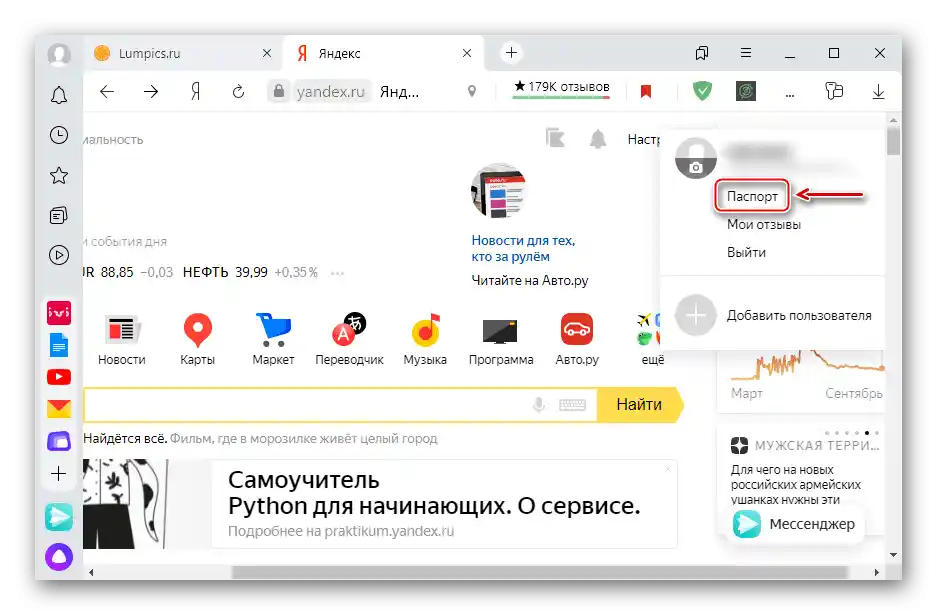
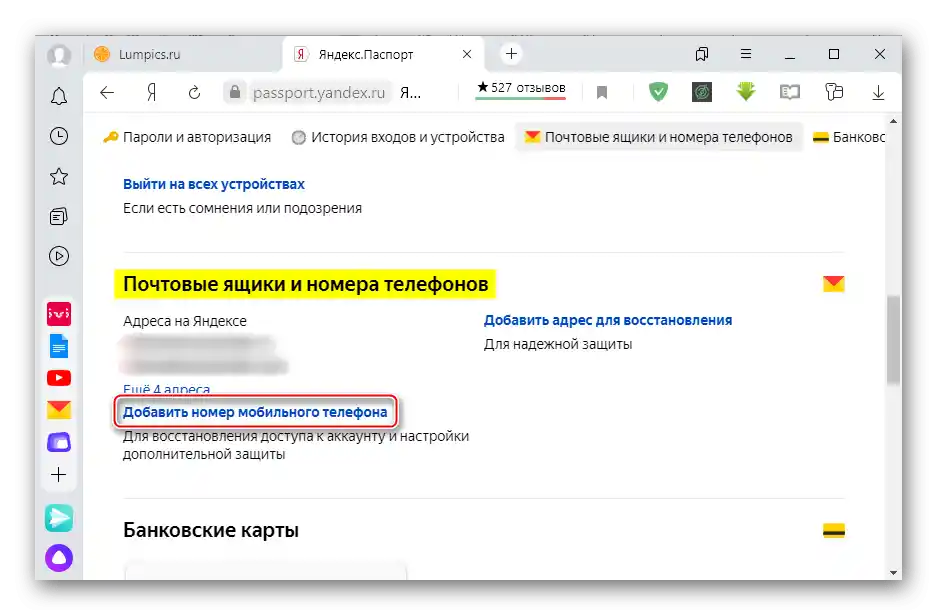
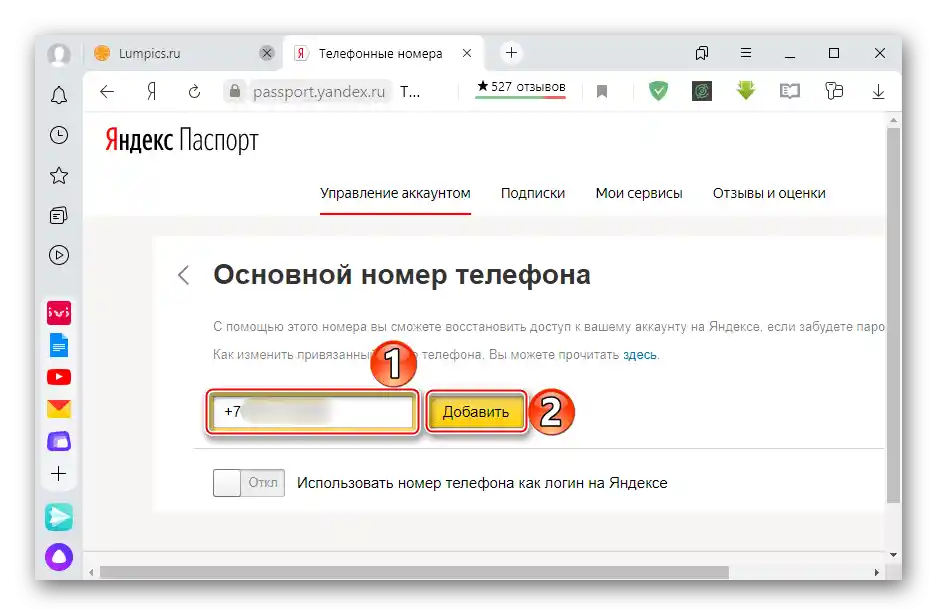
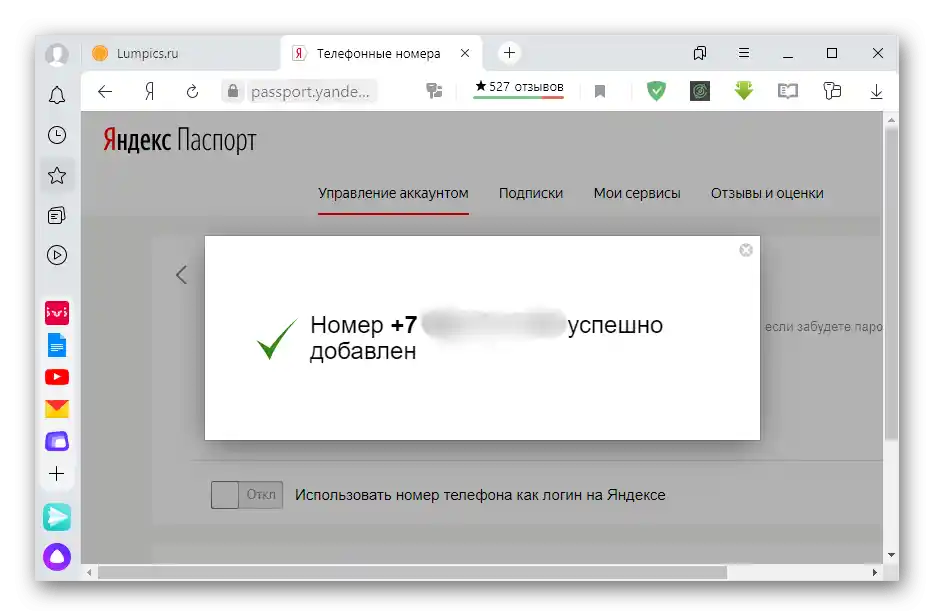
Također pročitajte: Kako se registrirati na Yandexu
Uključivanje 2FA
Dvofaktorska autentifikacija uključuje se u Yandex.Pasportu. Tijekom postavljanja na mobilni uređaj instalira se aplikacija Yandex.Ključ, koja će skenirati QR kodove i generirati jednokratne lozinke.
Preuzmi Yandex.Key iz Google Play Trgovine
Preuzmi Yandex.Key iz App Store
- Na stranici s putovnicom spuštamo se do odjeljka "Lozinke i autorizacija" i biramo "Postaviti dvofaktorsku autentifikaciju".
- Da bismo potvrdili broj, prvo dobivamo kod,
![Dobivanje koda za potvrdu broja telefona prilikom postavljanja 2FA]()
zatim upisujemo poslane brojeve i kliknemo "Potvrdi".
- Smislimo PIN-kod za Yandex.Key.
- Ako aplikacija još nije instalirana na pametnom telefonu, pritisnemo "Kako dobiti Yandex.Key", a zatim "Dobiti vezu na telefon".
![Dobivanje veze za instalaciju Yandex Ključa]()
Kliknemo na vezu iz poruke od Yandexa i instaliramo softver.
- Otvorimo Yandex.Key, pritisnemo "Dodaj račun u aplikaciju", usmjerimo kameru pametnog telefona na QR-kod prikazan na stranici za postavljanje 2FA u pregledniku, i unesemo prethodno stvoreni PIN-kod.
![Dodavanje Yandex računa u Yandex.Ključ]()
Prilikom postavljanja s pametnog telefona kliknemo "Prikaži tajni ključ", zatim ga kopiramo.
![Dobivanje tajnog koda za Yandex Ključ]()
U aplikaciji pritisnemo "Dodaj račun ručno", unosimo korisničko ime, umetnemo ključ i pritisnemo "OK".
- Kada račun bude povezan, prelazimo na sljedeći korak. Za to pritisnemo odgovarajuću tipku.
- U aplikaciji, nakon unosa PIN-koda, pojavit će se jednokratna lozinka koja će se mijenjati svake 30 sekundi.
![Prikaz jednokratne lozinke u Yandex.Key]()
Nju unosimo na četvrtom koraku postavljanja 2FA.
- Za potvrdu unosimo lozinku računa.
- Dvofaktorska autentifikacija je postavljena. Prilikom sljedećeg prijavljivanja s ovog računa u e-poštu ili druge Yandex usluge i aplikacije pojavit će se QR-kod.
![Autorizacija u Yandexu putem QR koda]()
Pokrećemo Yandex.Key, unosimo PIN-kod, kliknemo za prijavu putem QR-koda, usmjerimo kameru i čekamo da se prijava izvrši.
- Prilikom autorizacije s uređaja, kada se ne može koristiti kamera, u Yandex.Ključu tapnemo ikonu "Kopirati" pored jednokratne lozinke, umetnemo je u odgovarajuće polje u aplikaciji i pritisnemo "Ući".
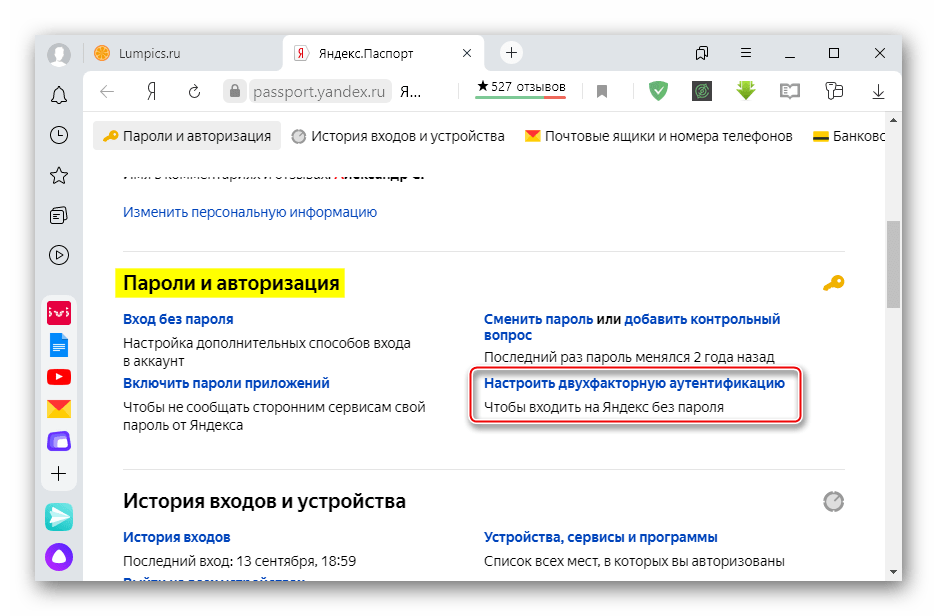
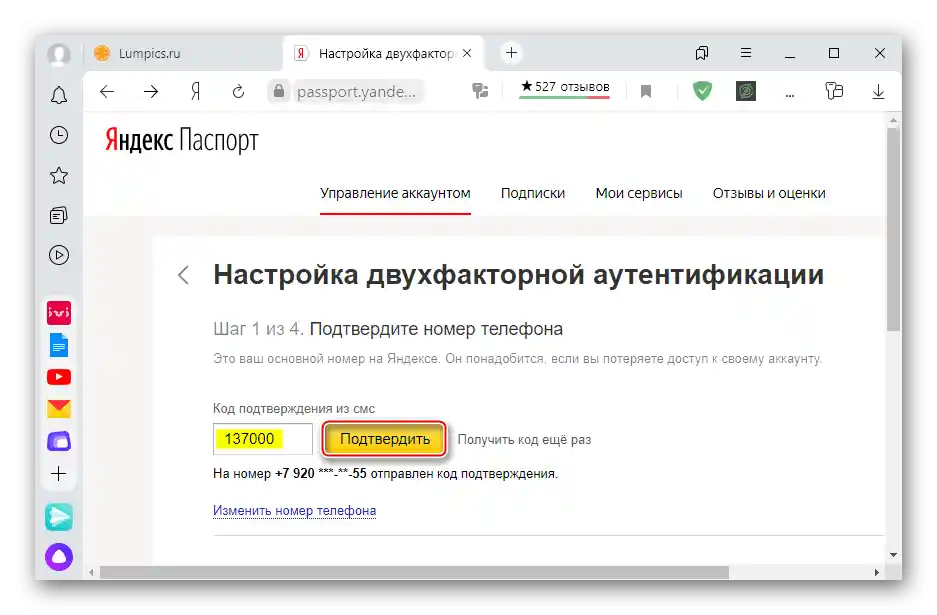
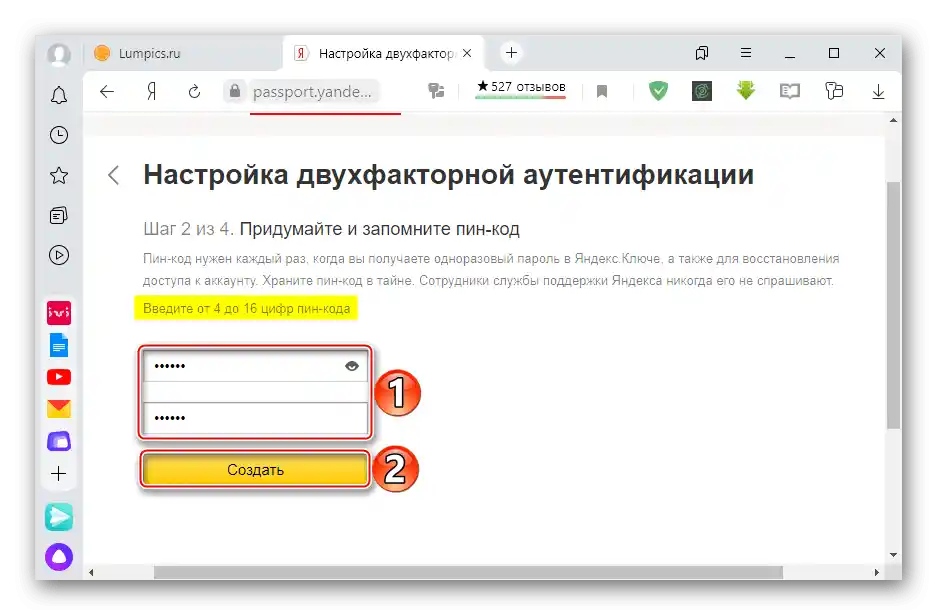
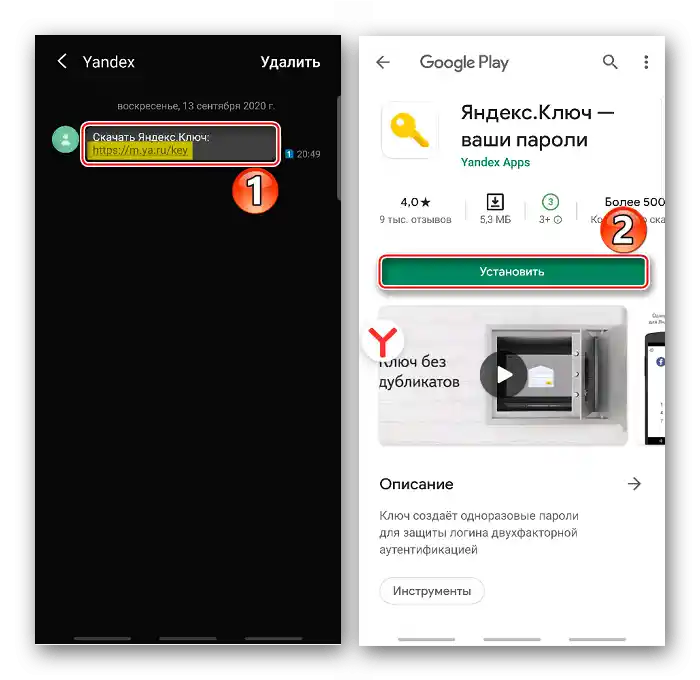
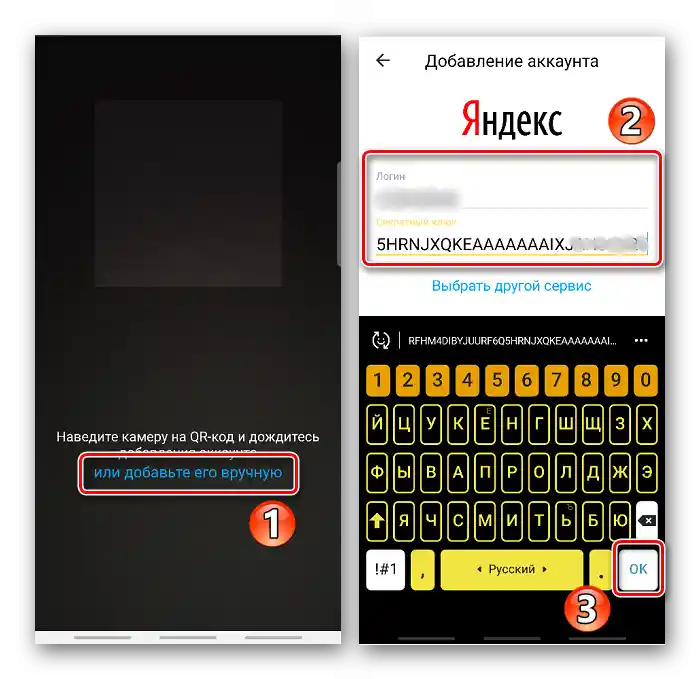
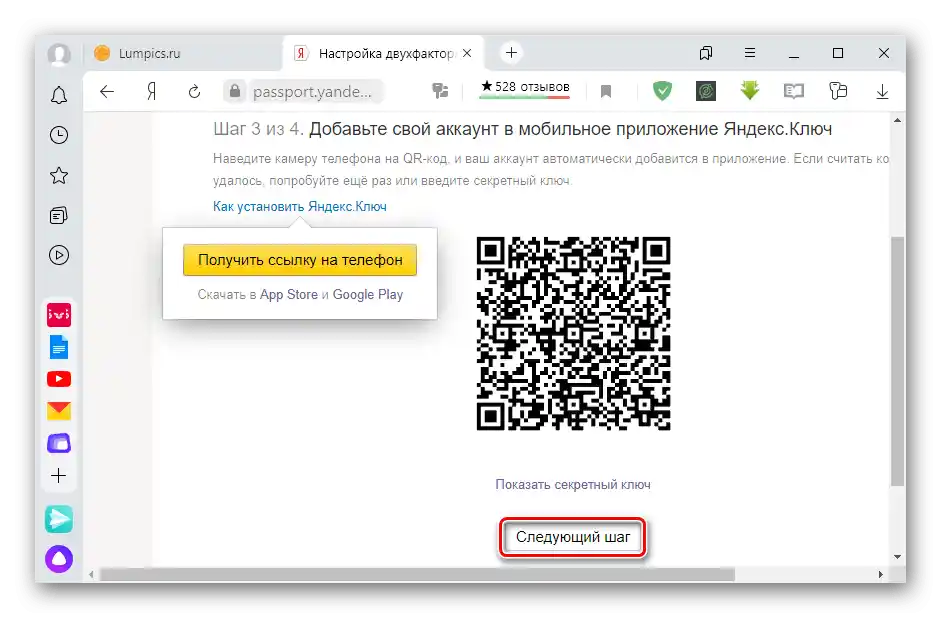
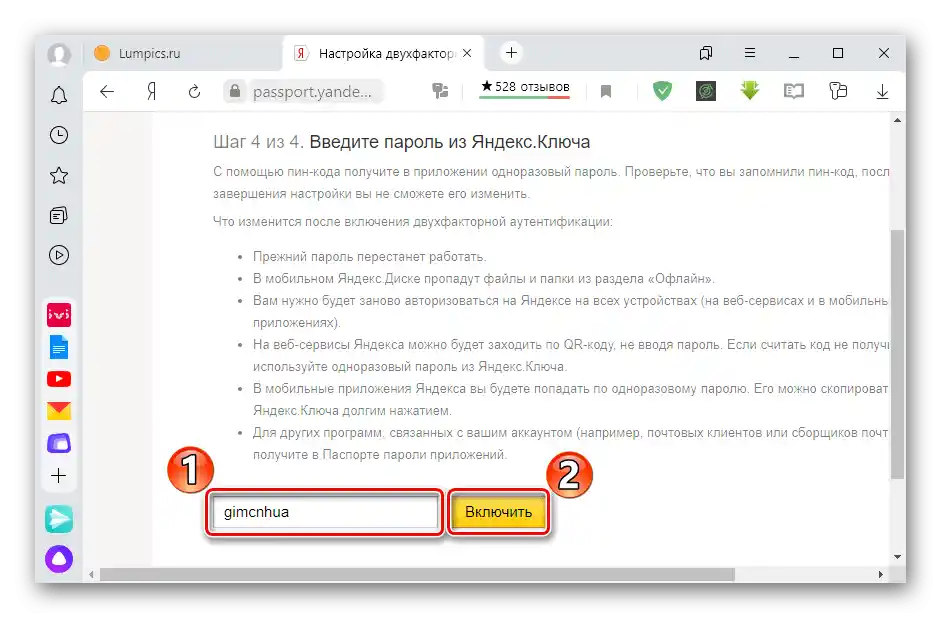
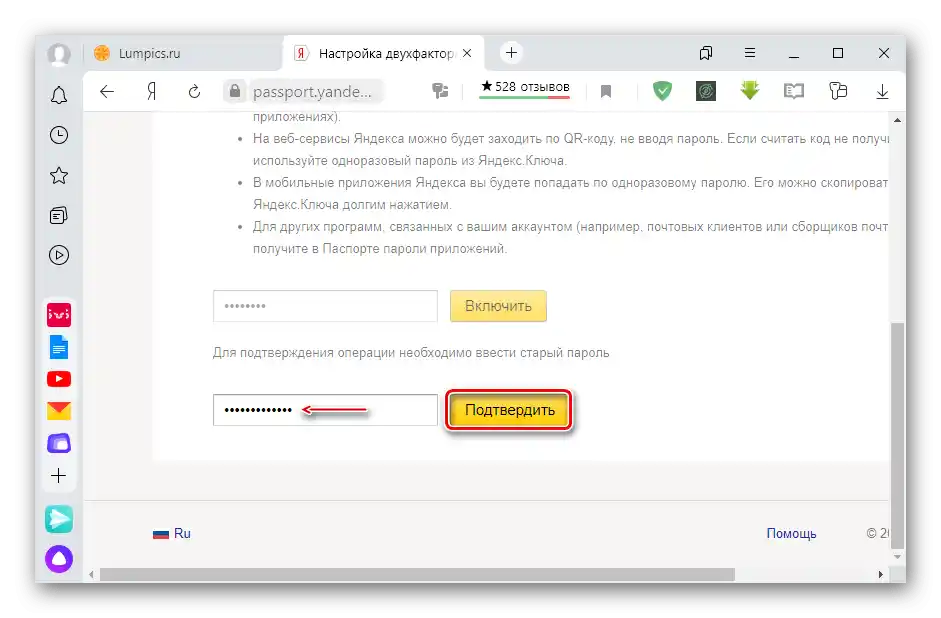

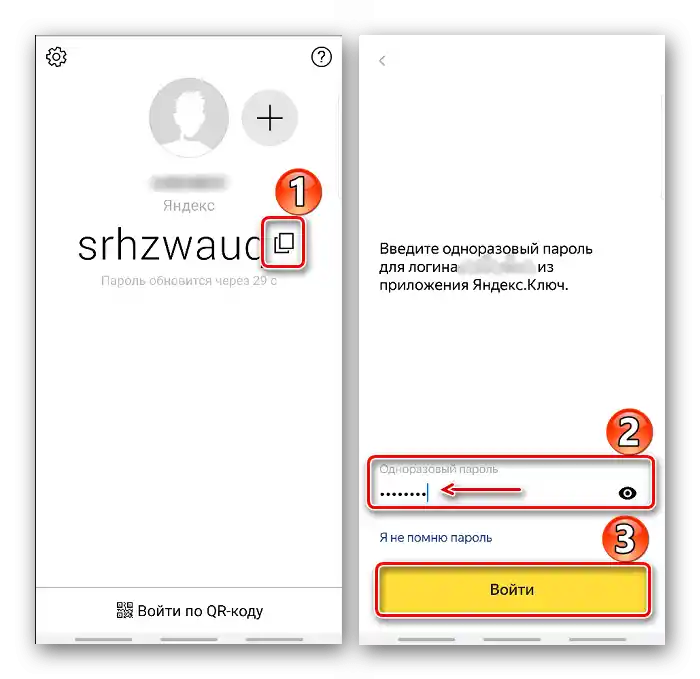
Isključivanje 2FA
Da bismo vratili autorizaciju u Yandex putem korisničkog imena i lozinke, potrebno je isključiti dvostruku autentifikaciju.
- U Yandex.Pasportu u bloku "Lozinke i autorizacija" biramo stavku "Isključiti potpuno".
- Unosimo jednokratni kod iz aplikacije Yandex.Ključ.
- U cilju sigurnosti, sustav će predložiti da kreiramo novu lozinku za račun, što će rezultirati odjavom sa svih servisa i aplikacija pokrenutih s ovog računa. Kliknemo "Spremiti novu lozinku".
![Izrada nove lozinke prilikom isključivanja 2FA]()
Da bismo sačuvali autorizaciju, kliknemo "Promijeniti".
![Promjena postavki prilikom isključivanja 2FA]()
Skidamo oznake s potrebnih stavki. Sada će servisi raditi sa starim korisničkim podacima, dok ne bude potrebna ponovna autorizacija.
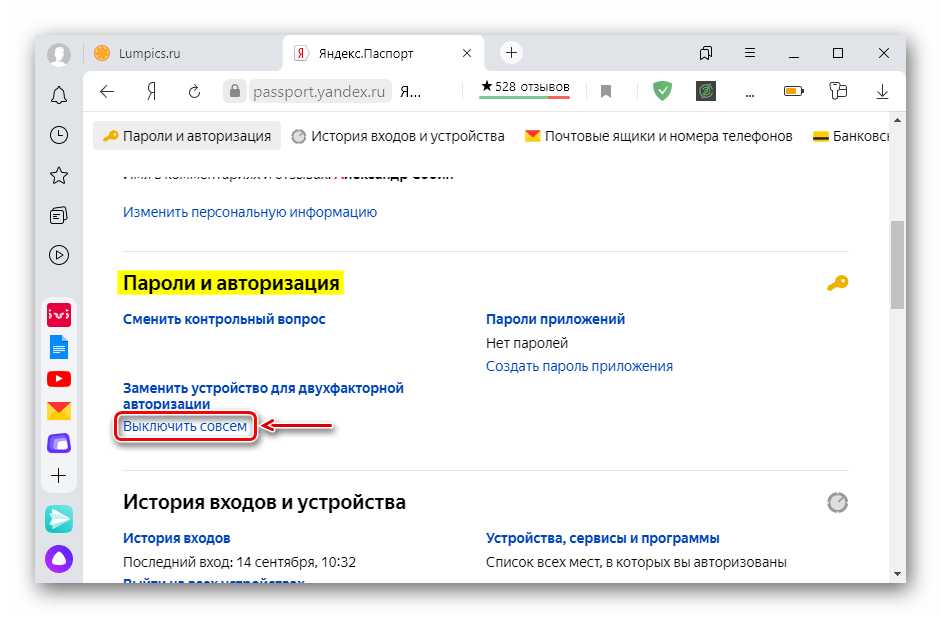
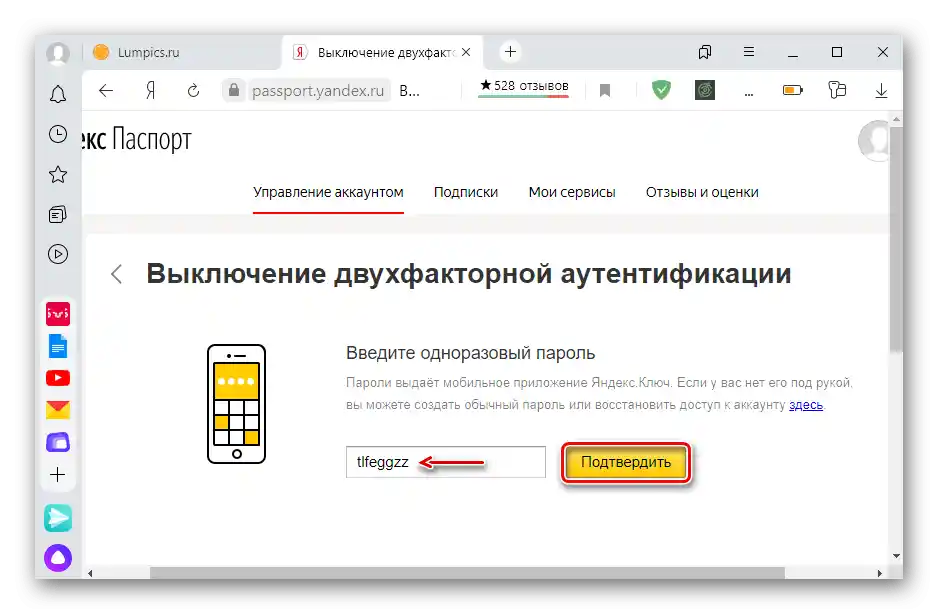

Obnova pristupa računu s 2FA
U slučaju kvara ili gubitka uređaja, moguće je vratiti pristup računu s 2FA. Za to će biti potreban PIN kod iz Yandex.Ključa i pristup broju telefona. Stoga, ako je pametni telefon izgubljen, prvo je potrebno blokirati SIM karticu i obnoviti broj.
Preći na stranicu za obnovu pristupa računu Yandex
- Na stranici za obnovu unosimo tražene podatke i kliknemo "Dalje".
- Navodimo broj telefona povezan s računom s 2FA i kliknemo "Dobiti kod".
- Unosimo poslane brojeve i pritisnemo "Potvrditi".
- Sustav će predložiti da unesemo PIN kod iz aplikacije Yandex.Ključ.
- Smislimo novu lozinku, označimo opciju da se odjavimo sa svih uređaja i potvrđujemo radnju.
- Pristup računu je obnovljen, ali dvostruku autentifikaciju će biti potrebno ponovno postaviti. Za to kliknemo "Uključiti" i ponavljamo gore opisane radnje.
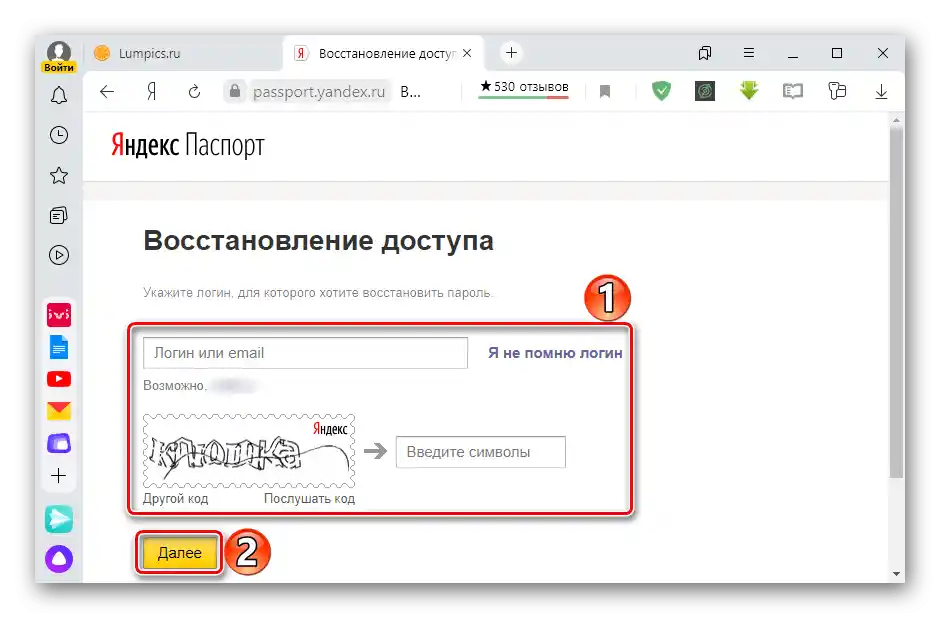
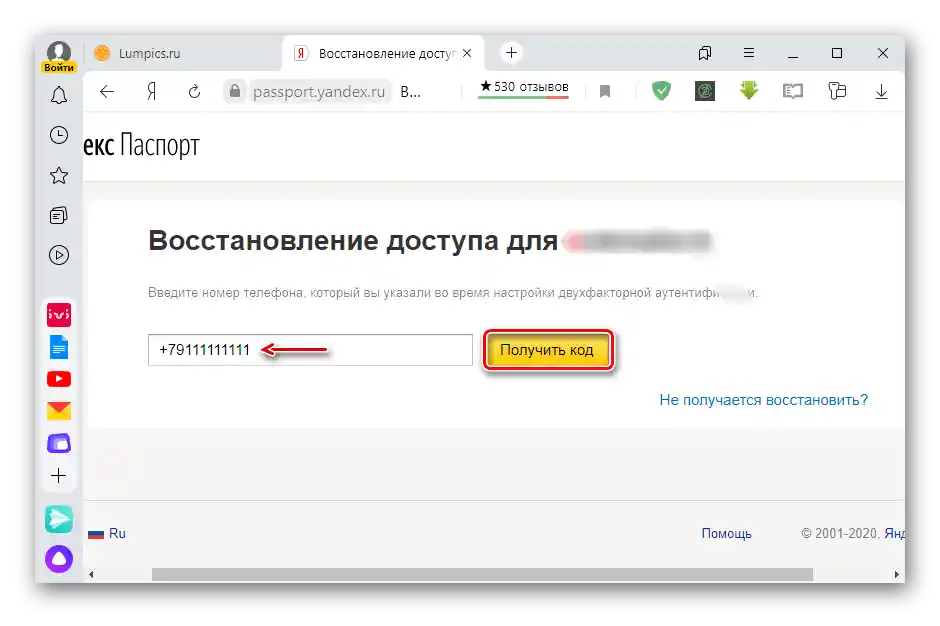
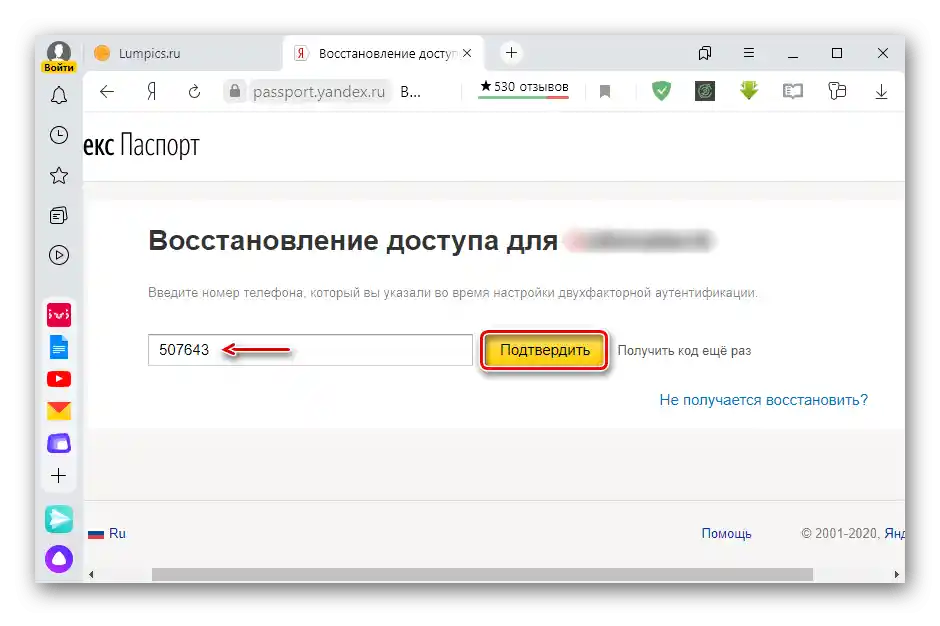
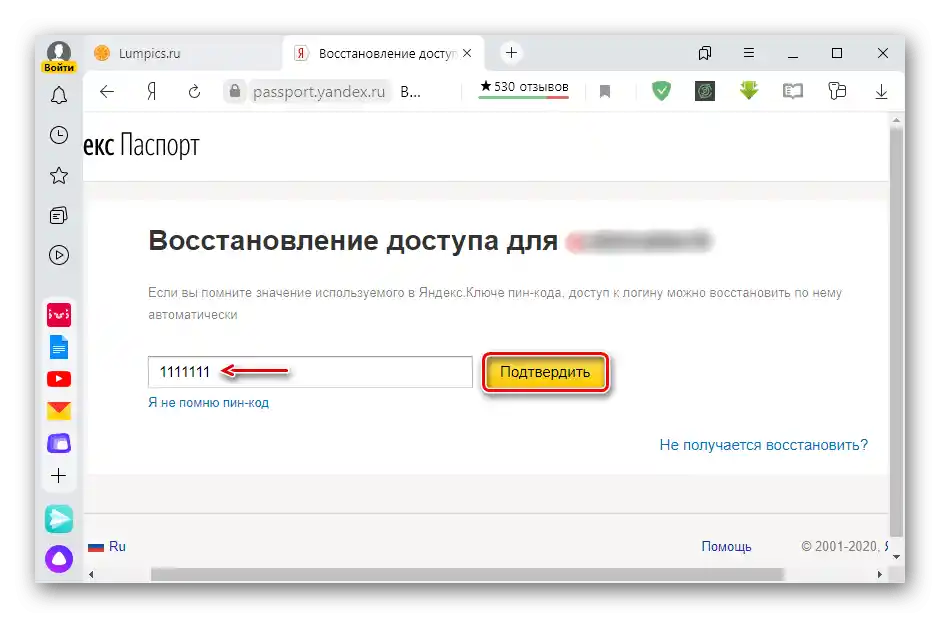
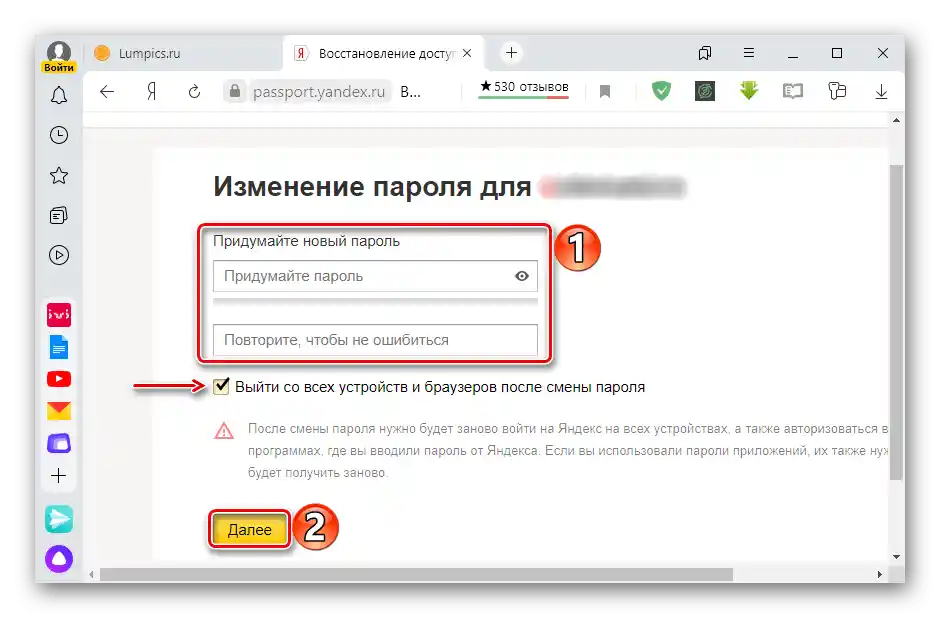
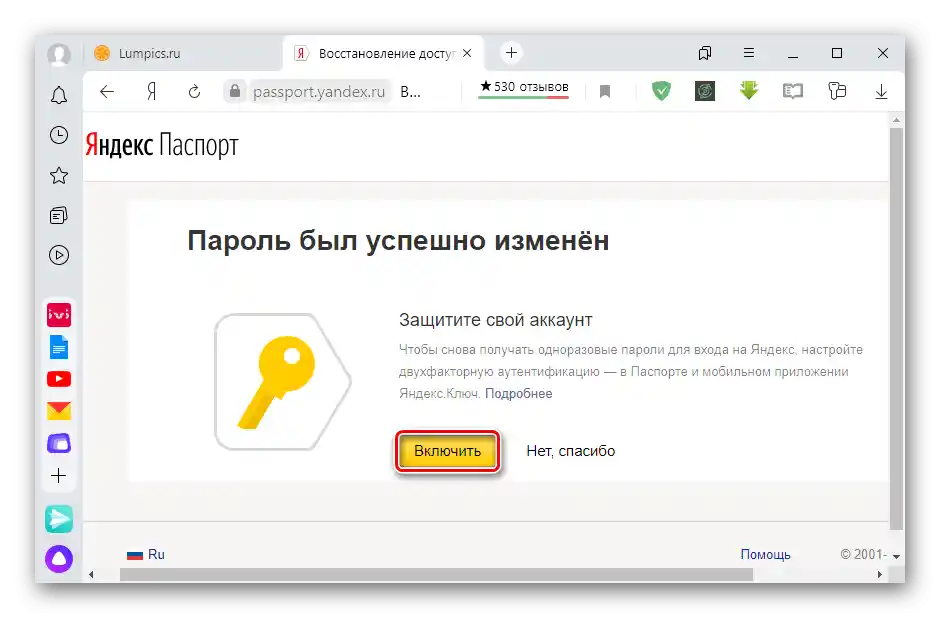
Ako se ne sjećate svog korisničkog imena, i dalje možete obnoviti pristup putem broja telefona.
- Idemo na link "Ne sjećam se korisničkog imena".
- Sustav može ponuditi ranije korištena korisnička imena. Ako potrebnog nema na popisu, idemo dalje.
- Na sljedećoj stranici unesite potrebne podatke i pritisnite "Nastavi".
- Unesite kod potvrde iz SMS-a.
- Unesite ime i prezime koja ste naveli prilikom registracije računa.
- Ovaj put sustav će ponuditi potpuni popis korisničkih imena povezanih s navedenim podacima. Odaberite potrebno i pritisnite "Pokušaj sjetiti se lozinke" desno od njega.
- Unesite znakove s slike.
- Zatim ponovite radnje opisane iznad.
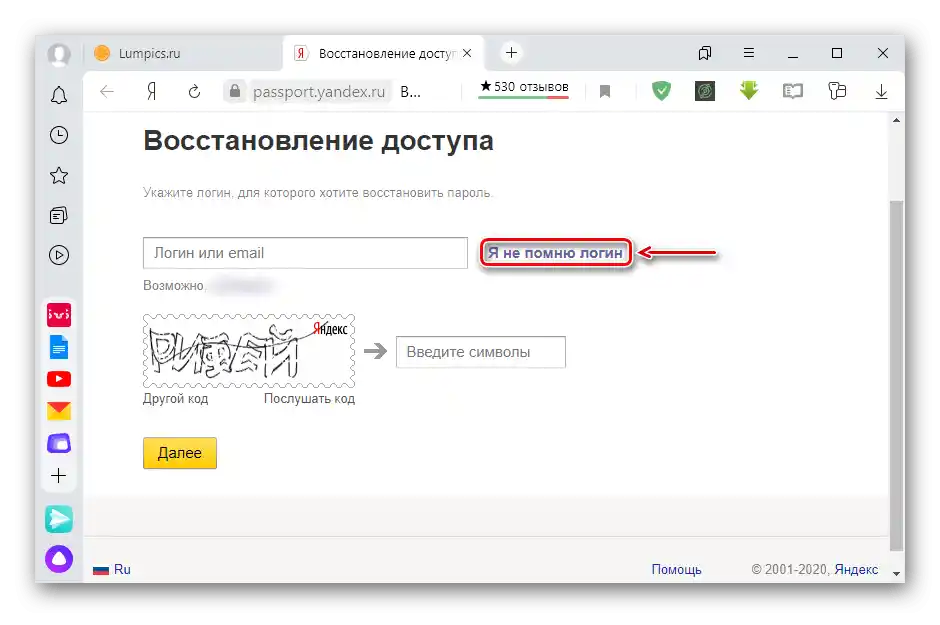
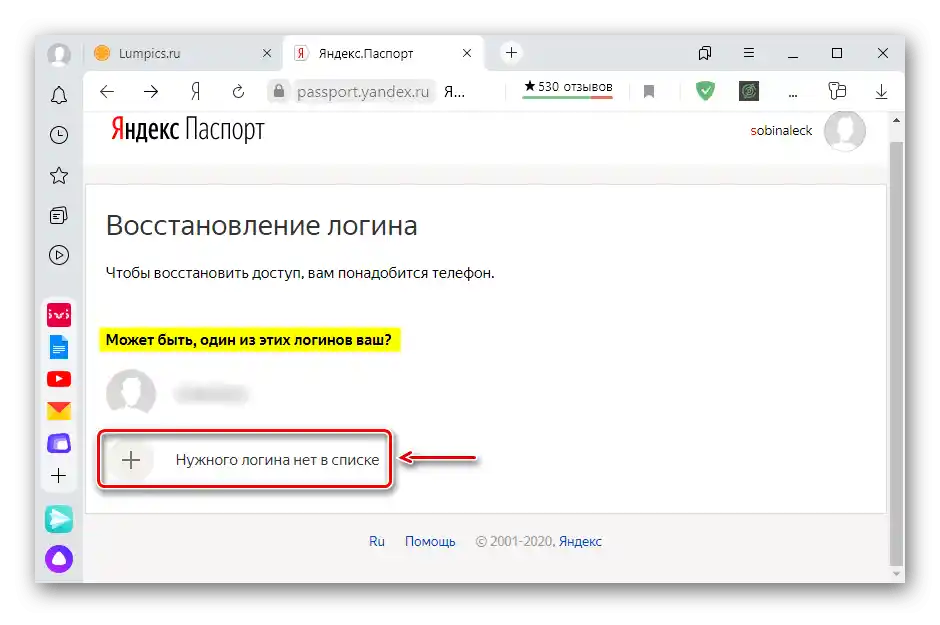
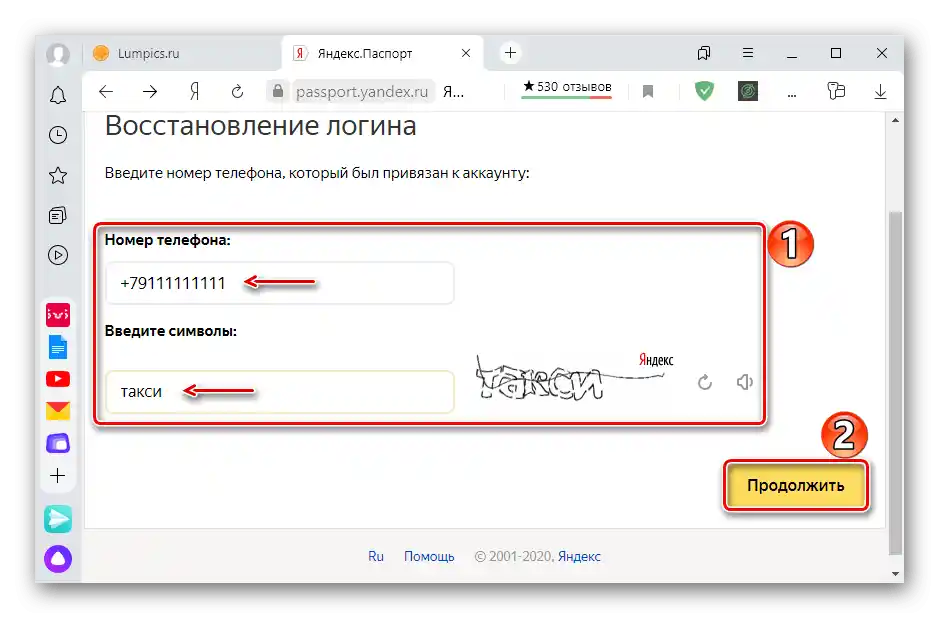
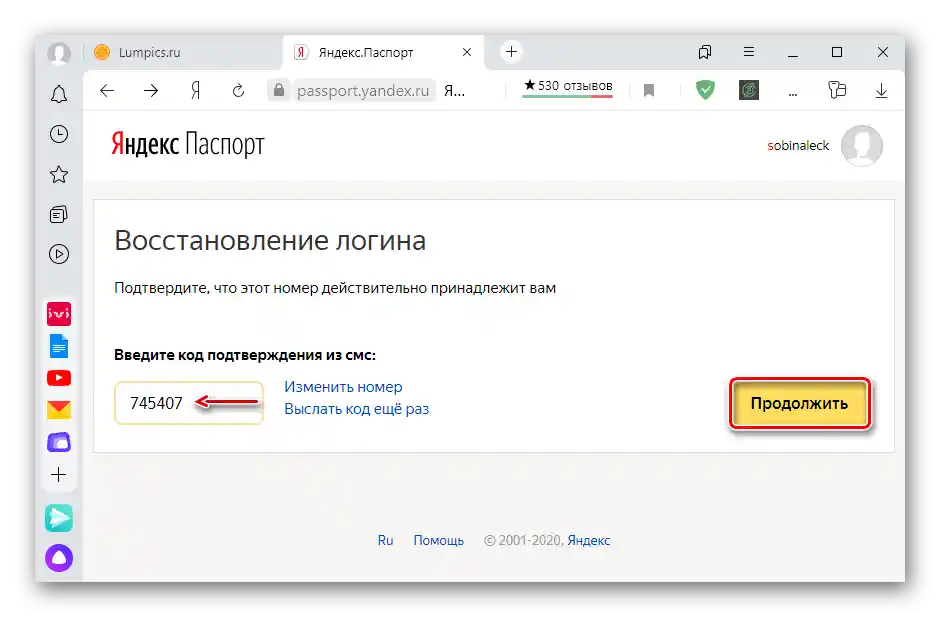
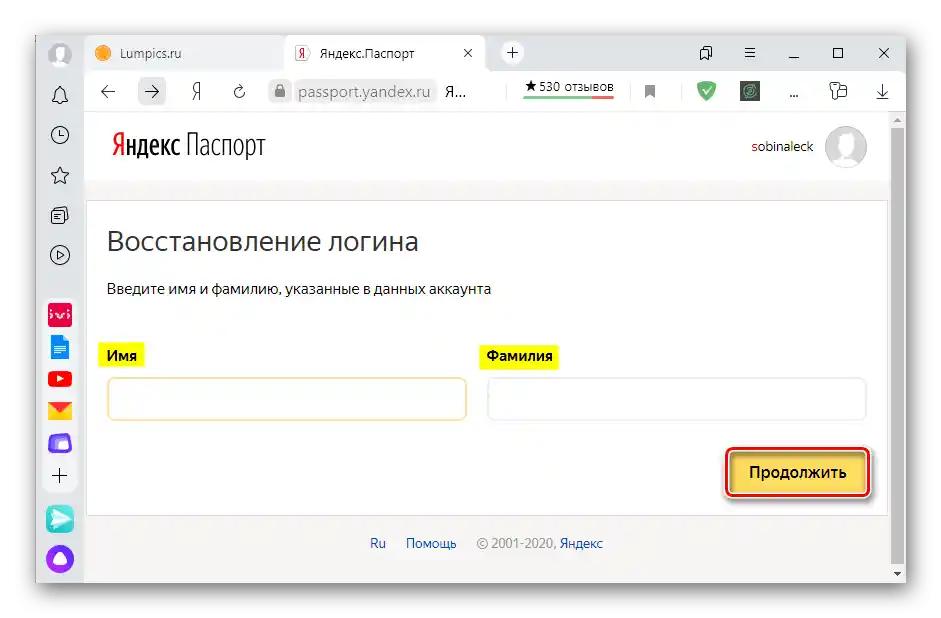
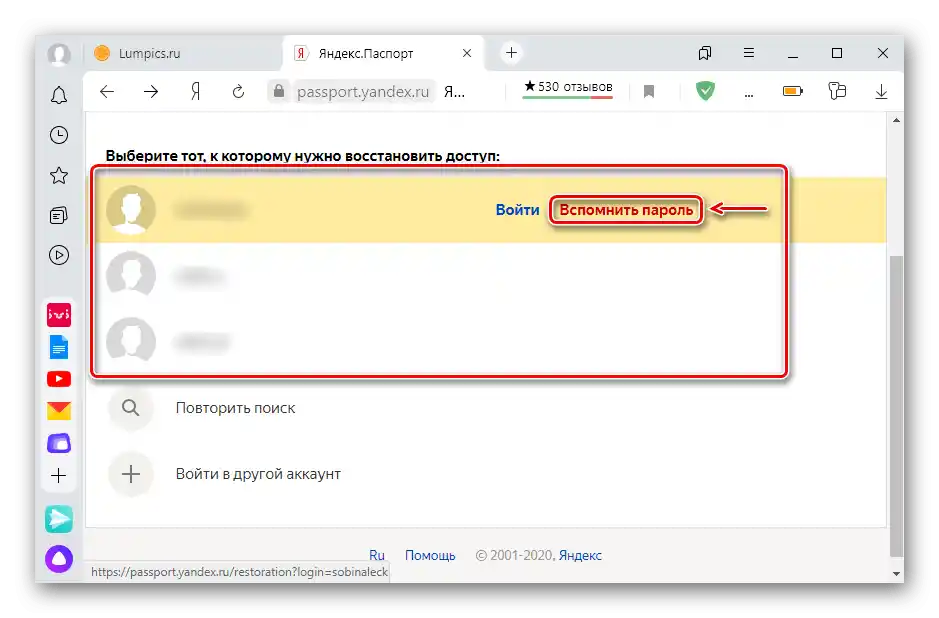
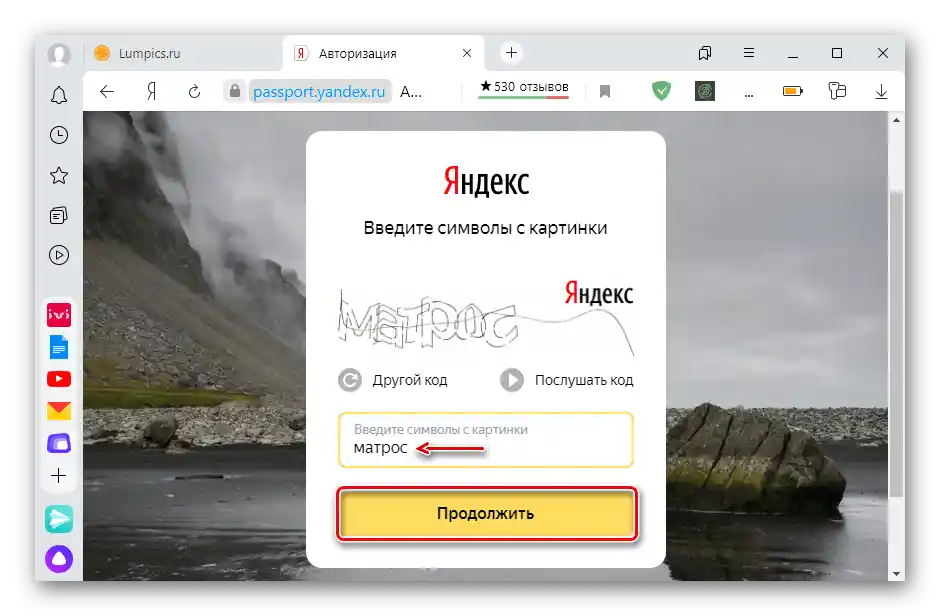
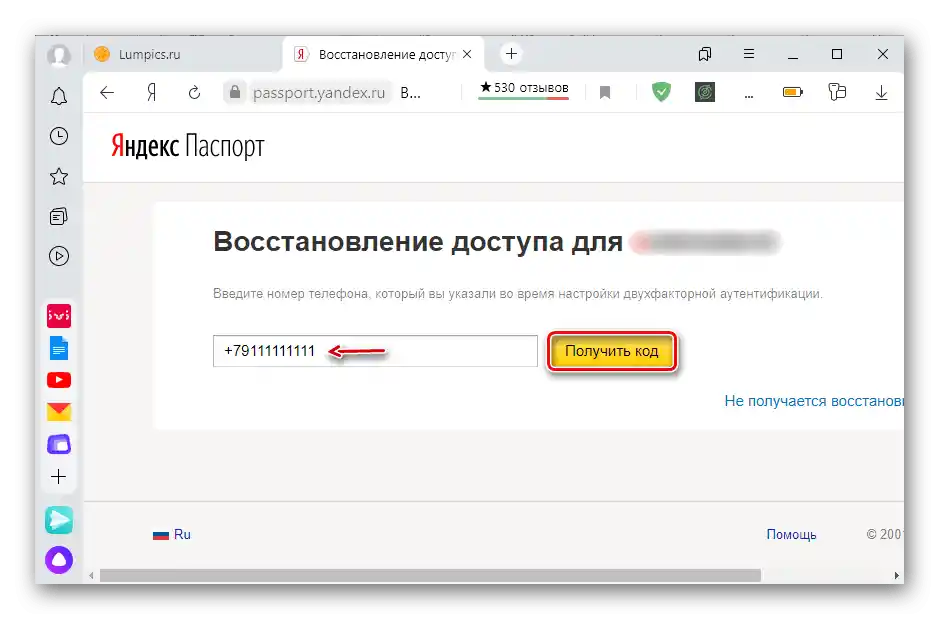
Ako ste zaboravili PIN ili broj telefona, nećete moći obnoviti pristup na ovaj način. U tom slučaju, morat ćete se obratiti korisničkoj podršci, a zatim slijediti njihove preporuke.